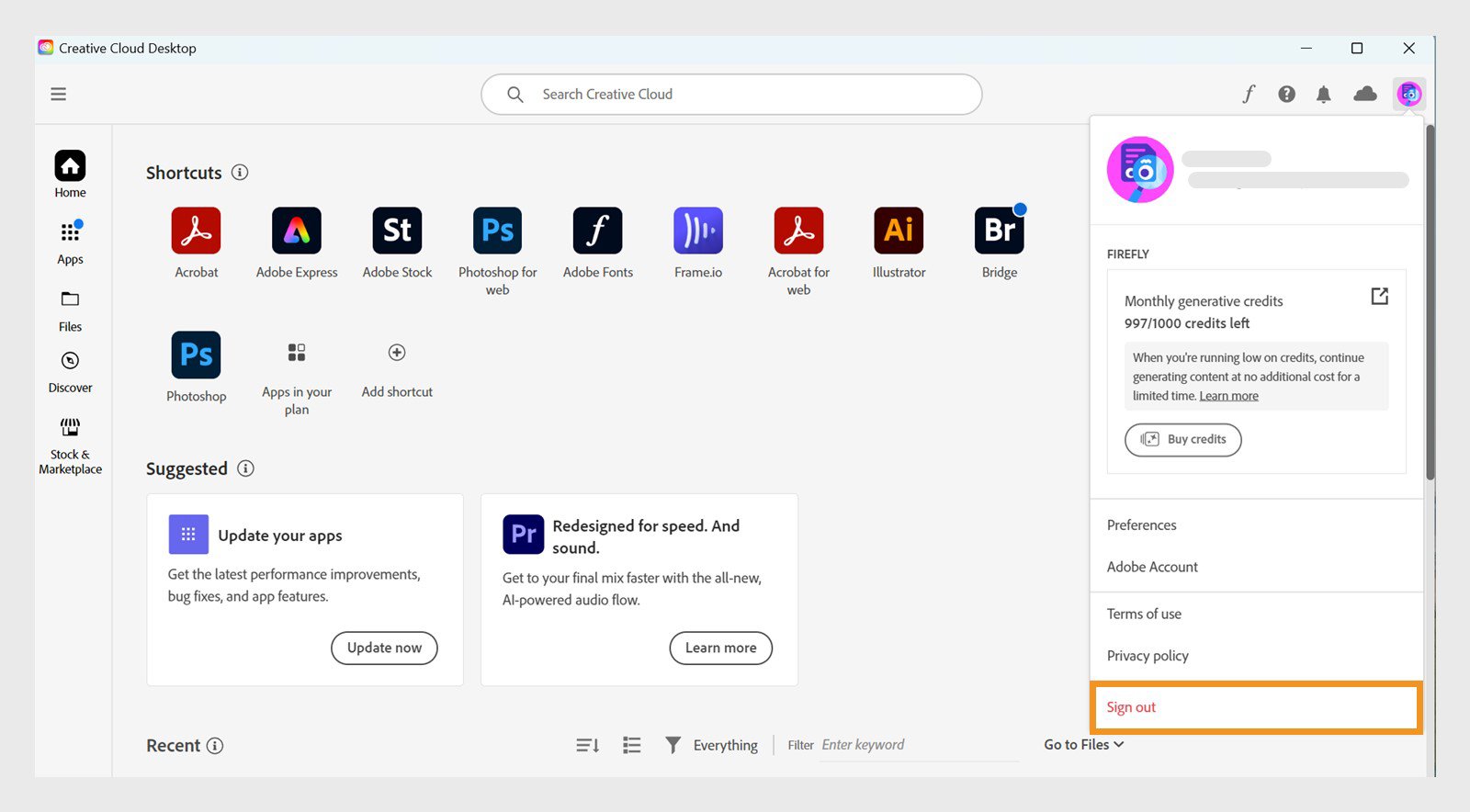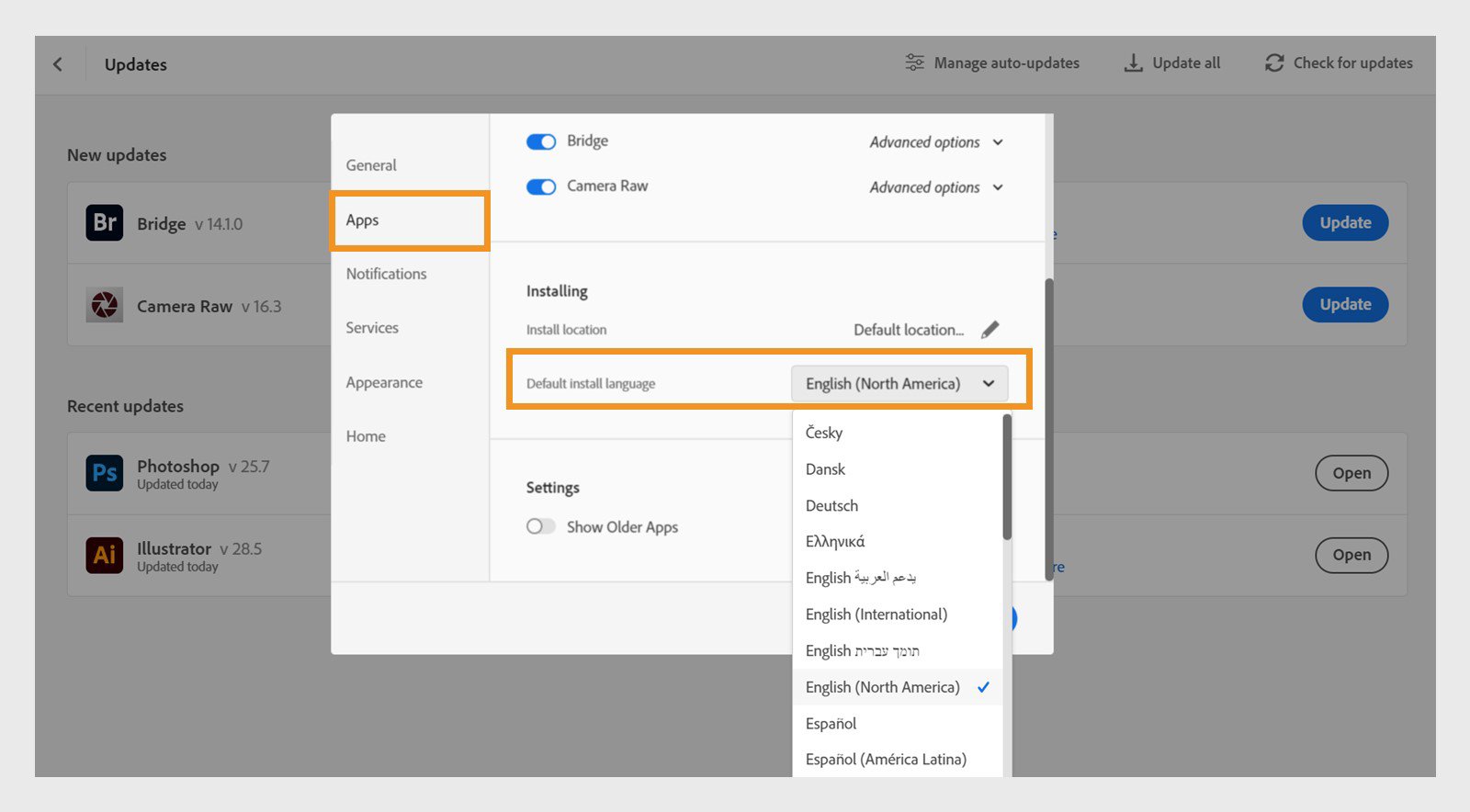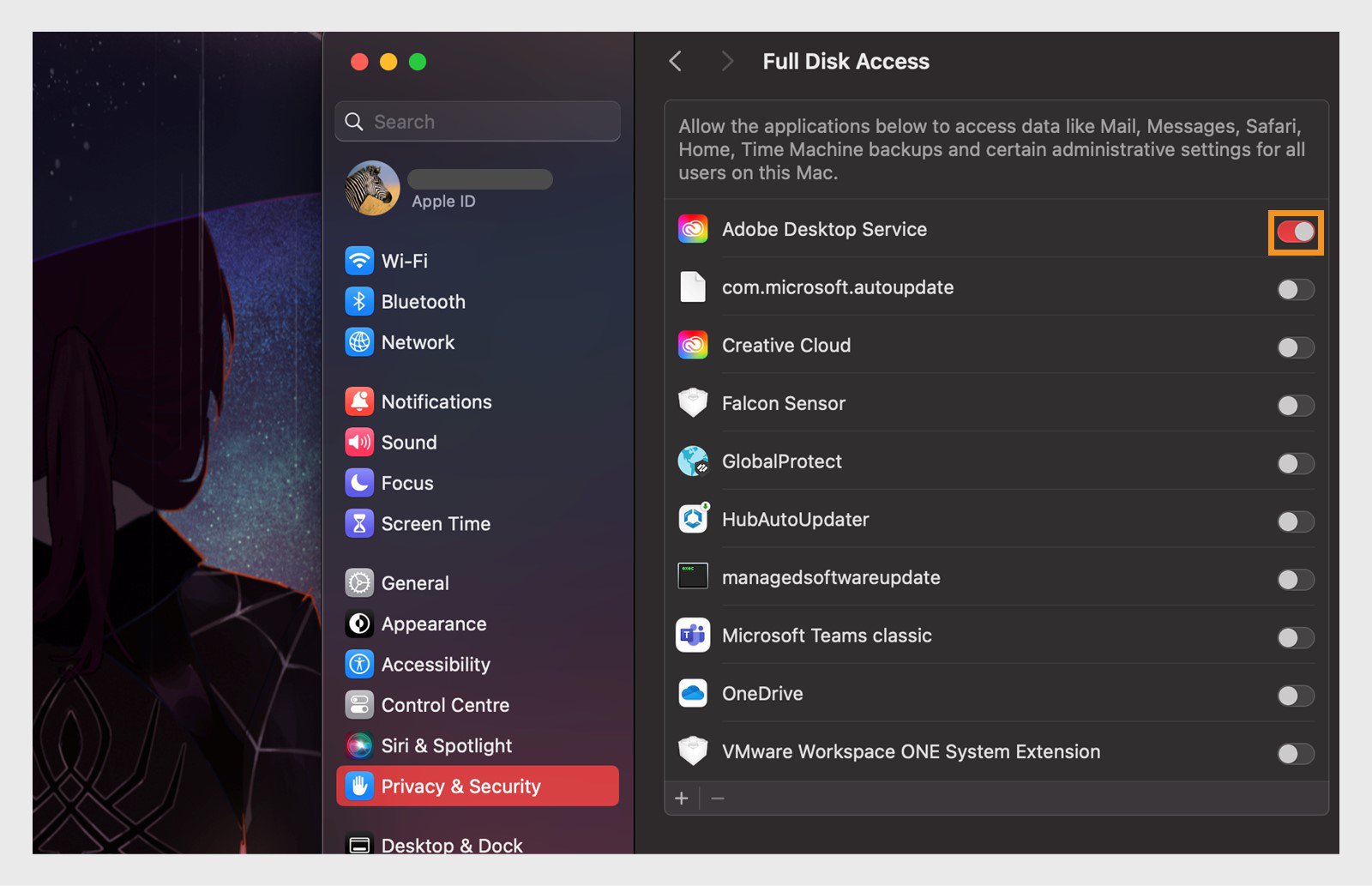Vælg Konto > Log ud i Creative Cloud-computerappen.
Eksterne udvidelser og plug-ins (.ccx- eller .zxp-filer) kan købes uden for Marketplace-fanen i Creative Cloud-computerappen. Afhjælp almindelige installationsfejl, så du nemt kan installere eksterne plug-ins.
Hvis du får en fejlkode, mens du installerer plug-ins til Creative Cloud-computerapps, kan du finde en løsning ud fra fejlkoden.
Plug-in ser ud til at være installeret, men mangler i appens plug-in-menu
-
Vælg dit profilbillede for at åbne menuen og logge ud. Vælg dit profilbillede for at åbne menuen og logge ud. -
Genstart computeren.
-
Log ind igen i Creative Cloud-computerappen.
-
Genstart den værtsapp, som plug-in'et er installeret til (for eksempel
Photoshop). Det bør nu blive vist i værtsappen.
Standardinstallationssproget er ikke kompatibelt med plug-in'et
Det er ikke alle plug-ins, der er tilgængelige på alle sprog. Hvis du har problemer med at installere et plug-in eller ikke kan finde et, du har installeret, kan en ændring af standardinstallationssproget hjælpe med at sikre, at dit system genkender plug-in'et.
-
Vælg Konto > Præferencer i Creative Cloud-computerappen.
-
Vælg Apps > Standardinstallationssprog, og vælg derefter det sprog, der er kompatibelt med plug-in'et.
Vælg et kompatibelt sprog for at installere plug-in'et. Vælg et kompatibelt sprog for at installere plug-in'et. -
Vælg Udført.
Nogle plug-ins kan for eksempel fremstå som inkompatible, hvis du indstiller standardsproget til Engelsk (internationalt). Men hvis du skifter til Engelsk (Nordamerika), kan det samme plug-in blive kompatibelt.
Hvis du ændrer standardinstallationssproget, kan det medføre, at nogle apps afinstalleres automatisk. Sørg for at sikkerhedskopiere dine brugerpræferencer på forhånd.
Meddelelsen "Kompatibel app kræves" vises
Fejlmeddelelsen "Kompatibel app kræves" vises, hvis den CCX-fil, du har downloadet, er beregnet til at fungere sammen med en app, der ikke er installeret på din enhed.
Nogle CCX-filer er kompatible med de minimumsversioner af apps, de er beregnet til at fungere sammen med. Tjek, hvilke apps og versioner der er nødvendige for det installerede plug-in.
Meddelelsen "Creative Cloud kan ikke åbne filer af denne type" eller "Din anmodning kunne ikke fuldføres, fordi Photoshop ikke genkender denne type fil" vises.
Du kan få en fejlmeddelelse om kompatibilitet, hvis du har ændret tilknytningen til en CCX-fil (den app, dit plug-in åbnes med).
For at sikre, at plug-in'et er installeret korrekt, skal du tilknytte det til installationsappen i dit system.
-
Højreklik på plug-in'et, og vælg Åbn med.
-
Vælg Unified Plugin Installer Agent, når et nyt vindue åbnes.
Find installationsfilerne på følgende placeringer:
- Windows: C:\Programfiler\Fælles filer\Adobe\Adobe Desktop Common\RemoteComponents\UPI\UnifiedPluginInstallerAgent\UnifiedPluginInstallerAgent
- macOS: /Library/Application Support/Adobe/Adobe Desktop Common/RemoteComponents/UPI/UnifiedPluginInstallerAgent/UnifiedPluginInstallerAgent
Hvis installationsfilen er skjult for macOS, skal du bruge Kommando + Skift + . til at finde den.
Der vises en fejlkode i installationsprogrammet på kommandolinjen
Hvis du har problemer med at installere en CCX- eller ZXP-fil, kan du bruge vores kommandolinjeværktøj til at starte installationen.
Nogle gange kan installationsprogrammet på kommandolinjen vise en fejlkode, som ikke tidligere var synlig i Creative Cloud-computerappen. I sådanne tilfælde kan du finde løsningen på dine fejlkoder.
Fejlkoderne "-2" og "-152" vises for macOS Sonoma
Hvis fejlkoderne "-2" eller "-152" vises for macOS Sonoma, skal du ændre systemtilladelserne.
-
Vælg Systemindstillinger > Anonymitet & sikkerhed, og vælg derefter Fuld adgang til disk.
-
Vælg knappen + for at tilføje en app i det nyligt åbnede vindue. Gennemse eller søg i systemets apps for at vælge og tilføje appen Adobe Creative Cloud.
Vælg Åbn for at føje Adobe Creative Cloud-appen til vinduet Fuld adgang til disk. Vælg Åbn for at føje Adobe Creative Cloud-appen til vinduet Fuld adgang til disk. -
I vinduet Fuld adgang til disk skal du vælge knappen ved siden af Adobe Creative Cloud for at slå indstillingerne til.
-
Start derefter Creative Cloud-computerappen igen, og installer udvidelsen eller plug-in'et igen.
Hvis du stadig har problemer med at installere plug-ins, skal du give fuld disktilladelse til Adobe Desktop Service.
Adobe Desktop Service er placeret inde i rodbiblioteket på Mac. Sådan finder du appen og føjer den til vinduet Fuld adgang til disk Access:
-
Vælg Gå > Gå til mappe, og kopiér og indsæt derefter følgende sti: /Library/Application Support/Adobe/Adobe Desktop Common/ADS/Adobe Desktop Service.
Vælg den fremhævede placering for at åbne ADS-mappen og finde Adobe Desktop Service-appen. Vælg den fremhævede placering for at åbne ADS-mappen og finde Adobe Desktop Service-appen. -
Vælg Systemindstillinger > Anonymitet & sikkerhed, og vælg derefter Fuld adgang til disk.
-
Træk og slip Adobe Desktop Service (tidligere placeret via menuen Gå) i menuen Fuld adgang til disk i vinduet Systemindstillinger.
-
Vælg knappen ud for Adobe Desktop Service.
Når du vælger knappen, får Adobe Desktop Service fuld diskadgang til dit system. Når du vælger knappen, får Adobe Desktop Service fuld diskadgang til dit system. -
Start derefter Creative Cloud-computerappen igen, og installer plug-in'et igen.